电脑百度网盘如何添加好友
2024-11-25
来源:bjmtth
编辑:佚名
在使用百度网盘时,添加好友可以让你更方便地分享文件和资源。以下是详细的步骤,帮助你全面了解如何在电脑版百度网盘中添加好友。
一、登录百度网盘
首先,确保你已经登录了百度网盘。如果尚未登录,请打开百度网盘应用,输入你的账号和密码进行登录。
二、进入好友添加界面
登录后,有几种方式可以进入添加好友的界面:
1. 通过好友分享功能:
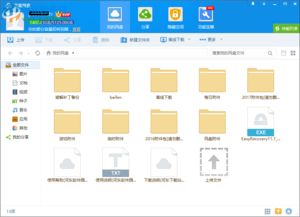
- 登录后,点击上方选项的“好友分享”。
- 进入好友分享列表后,点击左下角的“+”图标。
- 在弹出的选项中,选择“添加好友”。
2. 通过左侧边栏:
- 登录后,点击左侧边栏的“好友”。
- 点击面板下方的加号(+)。
- 选择“加好友”。
三、搜索并添加好友
1. 输入好友id或名称:
- 在弹出的对话框或搜索框中,输入你想要添加的好友的百度账号(id或名称)。
- 点击搜索按钮。
2. 查找并添加:
- 系统会根据你的搜索条件,列出相关的用户。
- 找到你要添加的好友后,点击“加为好友”按钮。
四、发送验证信息
1. 输入验证信息:
- 在弹出的提示框中,输入你想发送给对方的验证信息(如“你好,我是xxx,希望添加你为好友”)。
- 点击“发送”按钮。
2. 等待验证:
- 系统会提示发送成功,此时你需要等待对方验证通过。
五、查看好友列表
1. 进入好友列表:
- 添加成功后,你可以点击左侧上方的“好友”按钮,查看所有的好友列表。
- 在好友列表中,你可以看到已经通过验证的好友,还可以进行聊天等操作。
通过以上步骤,你就可以轻松地在电脑版百度网盘中添加好友了。无论是通过好友分享功能还是左侧边栏,操作都非常简单明了。希望这篇文章能帮助你更好地使用百度网盘的好友功能,享受更加便捷的分享和互动体验。
相关下载
小编推荐
更多++









